对于一些自己组装电脑的小伙伴来说,很多硬件的运行难免会出现缺少驱动的现象,因此为了保证电脑新电脑可以在安装完系统之后正常的运行程序,就需要给我们电脑安装上驱动程序,那么win7怎么安装驱动呢?下面小编给大家讲解一下win7安装驱动方法步骤吧。
工具/原料:
系统版本:win7系统
品牌型号:联想IdeaPad 710S-13ISK-IFI
方法/步骤:
进入网卡驱动更新驱动程序:
1、鼠标右键桌面点击个性化。
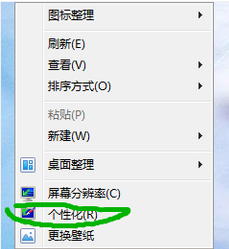
2、进入控制面板主页界面,选中管理工具。
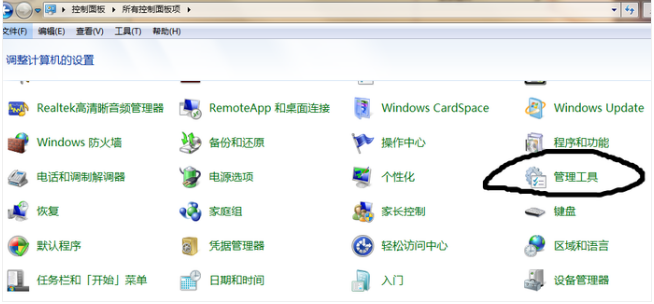
3、鼠标点击进入管理工具找到“计算机管理”。

4、点击其中的“设备管理器”找到次选项界面中的“网络适配器”。

5、点击网络适配器下方的网卡驱动,在上方选项栏界面中找到“驱动程序”,接着选择更新驱动程序即win7安装驱动成功。
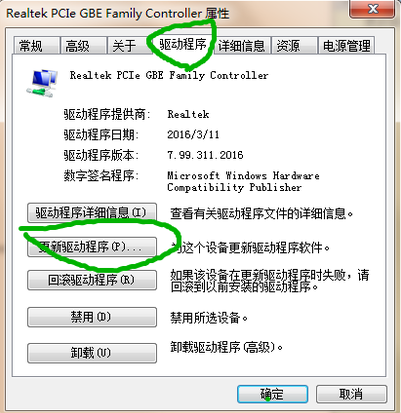
总结:
1、点击个性化,进入控制面板,选择管理工具;
2、点击进入计算机管理,点击设备管理器;
3、点击网络适配器下方的网卡驱动,找到驱动程序接着选择更新驱动程序即可。对于一些自己组装电脑的小伙伴来说,很多硬件的运行难免会出现缺少驱动的现象,因此为了保证电脑新电脑可以在安装完系统之后正常的运行程序,就需要给我们电脑安装上驱动程序,那么win7怎么安装驱动呢?下面小编给大家讲解一下win7安装驱动方法步骤吧。
工具/原料:
系统版本:win7系统
品牌型号:联想IdeaPad 710S-13ISK-IFI
方法/步骤:
进入网卡驱动更新驱动程序:
1、鼠标右键桌面点击个性化。
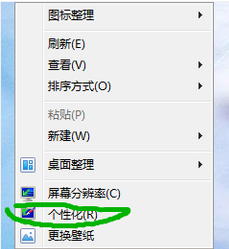
2、进入控制面板主页界面,选中管理工具。
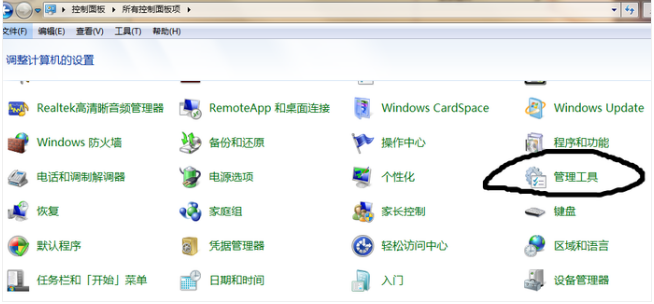
3、鼠标点击进入管理工具找到“计算机管理”。

4、点击其中的“设备管理器”找到次选项界面中的“网络适配器”。

5、点击网络适配器下方的网卡驱动,在上方选项栏界面中找到“驱动程序”,接着选择更新驱动程序即win7安装驱动成功。
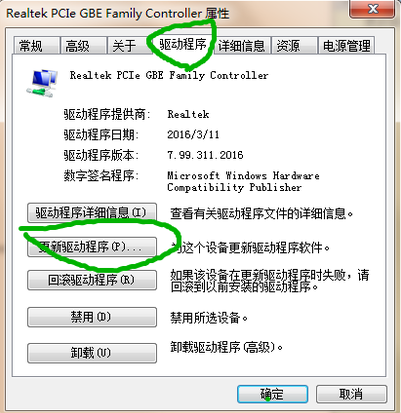
总结:
1、点击个性化,进入控制面板,选择管理工具;
2、点击进入计算机管理,点击设备管理器;
3、点击网络适配器下方的网卡驱动,找到驱动程序接着选择更新驱动程序即可。
Copyright ©2018-2023 www.958358.com 粤ICP备19111771号-7 增值电信业务经营许可证 粤B2-20231006